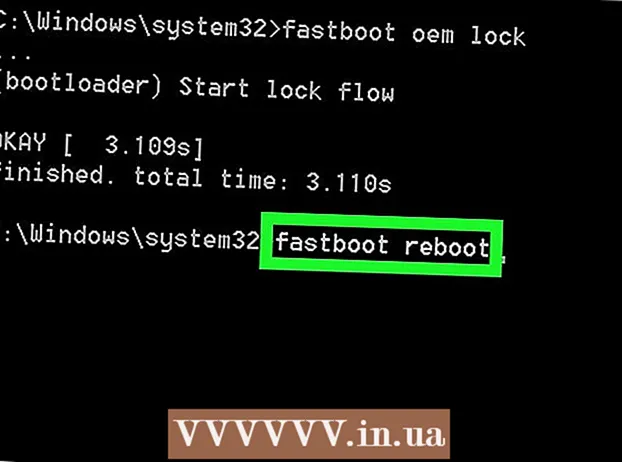Autora:
Frank Hunt
Data De La Creació:
15 Març 2021
Data D’Actualització:
1 Juliol 2024
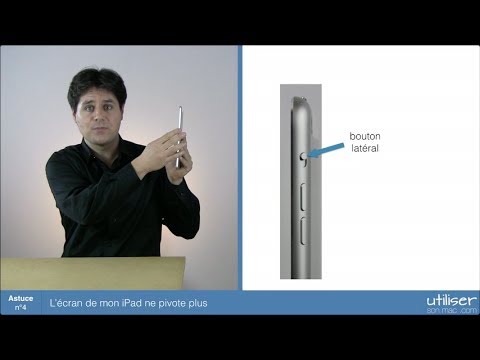
Content
- Per trepitjar
- Part 1 de 2: càmera o fotos descarregades
- Part 2 de 2: fotos d'iTunes
- Consells
- Advertiments
Us quedeu sense espai a l’iPad a causa de totes les vostres fotos? Netejar les fotos antigues pot alliberar molt d’espai, però el procés pot resultar una mica confús, sobretot si les fotos se sincronitzen des de l’ordinador. Comenceu ràpidament al pas 1 per obtenir informació sobre com suprimir fotos de l'iPad.
Per trepitjar
Part 1 de 2: càmera o fotos descarregades
 Obriu l'aplicació Fotos. Hi ha dos tipus de fotos a l’iPad: les fotos que heu afegit directament a l’iPad (descarregant-les, mitjançant la funció de captura de pantalla o amb la càmera) i les fotos que heu afegit des de l’ordinador amb iTunes. Per suprimir les fotos que heu afegit amb iTunes, aneu a la secció següent.
Obriu l'aplicació Fotos. Hi ha dos tipus de fotos a l’iPad: les fotos que heu afegit directament a l’iPad (descarregant-les, mitjançant la funció de captura de pantalla o amb la càmera) i les fotos que heu afegit des de l’ordinador amb iTunes. Per suprimir les fotos que heu afegit amb iTunes, aneu a la secció següent.  Cerqueu les fotos que vulgueu suprimir. Quan inicieu l'aplicació Fotos, veureu una llista dels vostres àlbums. Obriu l'àlbum que conté les fotografies que vulgueu suprimir. Només podeu suprimir fotos d’un àlbum alhora.
Cerqueu les fotos que vulgueu suprimir. Quan inicieu l'aplicació Fotos, veureu una llista dels vostres àlbums. Obriu l'àlbum que conté les fotografies que vulgueu suprimir. Només podeu suprimir fotos d’un àlbum alhora. - També podeu seleccionar fotos a les pàgines "Col·leccions" o "Moments".
- Si suprimiu fotos de l'àlbum "El meu flux de fotos", se suprimiran de tots els vostres dispositius. Les fotos del rotllo de càmera només se suprimeixen a l'iPad.
 Suprimiu una sola imatge. Toqueu la imatge per obrir-la i toqueu la icona de la paperera a la part dreta de la barra inferior. Toqueu el botó "Suprimeix la foto" per confirmar.
Suprimiu una sola imatge. Toqueu la imatge per obrir-la i toqueu la icona de la paperera a la part dreta de la barra inferior. Toqueu el botó "Suprimeix la foto" per confirmar. - Esborrar una imatge és permanent, no és molt fàcil recuperar una foto després de suprimir-la.
 Suprimiu diverses imatges. Podeu suprimir diverses imatges alhora seleccionant primer totes les imatges que vulgueu suprimir. Per fer-ho, obriu l’àlbum que conté les fotos que voleu suprimir. Toqueu "Selecciona" a la part dreta de la barra superior. Ara podeu seleccionar qualsevol imatge que vulgueu suprimir tocant les imatges.
Suprimiu diverses imatges. Podeu suprimir diverses imatges alhora seleccionant primer totes les imatges que vulgueu suprimir. Per fer-ho, obriu l’àlbum que conté les fotos que voleu suprimir. Toqueu "Selecciona" a la part dreta de la barra superior. Ara podeu seleccionar qualsevol imatge que vulgueu suprimir tocant les imatges. - Quan hàgiu seleccionat totes les imatges que vulgueu suprimir, toqueu la icona de la paperera a l'extrem superior esquerre. Confirmeu la vostra elecció.
 Suprimiu un àlbum. També podeu suprimir àlbums sencers que hàgiu creat al vostre iPad. Si suprimiu un àlbum, les fotos que hi figuraven romandran. No podeu suprimir els àlbums que se sincronitzen des de l'ordinador (vegeu la secció següent).
Suprimiu un àlbum. També podeu suprimir àlbums sencers que hàgiu creat al vostre iPad. Si suprimiu un àlbum, les fotos que hi figuraven romandran. No podeu suprimir els àlbums que se sincronitzen des de l'ordinador (vegeu la secció següent). - Obriu la pàgina "Àlbums" a l'aplicació Fotos per suprimir un àlbum. Toqueu "Edita" a l'extrem superior dret i, a continuació, toqueu el cercle amb la "x" a l'extrem superior de l'àlbum que vulgueu suprimir. Les imatges es tornen a la seva ubicació original.
Part 2 de 2: fotos d'iTunes
 Connecteu l'iPad a l'ordinador. Les fotos sincronitzades des de l'ordinador s'han de suprimir de l'iPad des d'iTunes. No podeu suprimir aquestes fotos a l'iPad.
Connecteu l'iPad a l'ordinador. Les fotos sincronitzades des de l'ordinador s'han de suprimir de l'iPad des d'iTunes. No podeu suprimir aquestes fotos a l'iPad.  Obriu iTunes. Seleccioneu el vostre iPad al menú Dispositius.
Obriu iTunes. Seleccioneu el vostre iPad al menú Dispositius.  Feu clic a la pestanya Fotos. Ara veureu una llista d’àlbums sincronitzats amb el vostre iPad. Només podeu sincronitzar o desincronitzar àlbums sencers.
Feu clic a la pestanya Fotos. Ara veureu una llista d’àlbums sincronitzats amb el vostre iPad. Només podeu sincronitzar o desincronitzar àlbums sencers.  Comproveu els àlbums que ja no voleu a l'iPad. Desplaceu-vos per la llista d’àlbums i marqueu qualsevol àlbum que ja no s’hagi de sincronitzar amb l’iPad.
Comproveu els àlbums que ja no voleu a l'iPad. Desplaceu-vos per la llista d’àlbums i marqueu qualsevol àlbum que ja no s’hagi de sincronitzar amb l’iPad. - Si voleu eliminar fotos individuals, les heu de suprimir de l'àlbum a iTunes.
 Sincronitzeu el vostre iPad. Quan hàgiu ajustat tot al vostre gust, feu clic al botó "Sincronitza". Ara se suprimeixen els àlbums que heu marcat a iTunes.
Sincronitzeu el vostre iPad. Quan hàgiu ajustat tot al vostre gust, feu clic al botó "Sincronitza". Ara se suprimeixen els àlbums que heu marcat a iTunes.
Consells
- Si suprimiu fotos que també formen part d’un àlbum, obtindreu l’opció Suprimeix a tot arreu en lloc de Eliminar foto.
- En lloc de suprimir un àlbum sencer, també podeu suprimir fotos específiques d'un àlbum. Si teniu un àlbum obert, toqueu Edita i toqueu la imatge que vulgueu suprimir. Toqueu el botó vermell Suprimeix situat a la part superior esquerra i la imatge desapareixerà d'aquest àlbum.
- No cal que obriu un àlbum per veure'n el contingut. Podeu provar-lo col·locant dos dits a l’àlbum i separant-los lentament.
- Si suprimiu un àlbum, no se suprimiran les fotos d’aquest àlbum. Aquestes fotos romandran a la biblioteca fins que les suprimiu.
Advertiments
- Si suprimiu una foto del vostre Photo Stream, també se suprimirà del Photo Stream en altres dispositius, com ara el vostre iPhone o Mac.